Manipulace s textem a grafikou v rozvržení InDesign CC
InDesign nabízí mnoho nástrojů pro efektivní manipulaci s textem a grafikou v rozvržení. Optimalizujte své návrhy s nejnovějšími technikami.
Nejjednodušší a nejpraktičtější způsob, jak vytvořit řádky a sloupce textu, je použít možnosti typu oblasti v Adobe Illustratoru. Tato funkce umožňuje vytvářet řádky a sloupce z libovolné textové oblasti. Můžete mít pouze řádky, pouze sloupce (podobně jako sloupce textu v novinách) nebo dokonce obojí.
Vyberte textový nástroj a tažením po kreslicím plátně vytvořte textovou oblast.
Vyberte Typ → Možnosti typu oblasti.
Zobrazí se dialogové okno Možnosti typu oblasti, jak je znázorněno na tomto obrázku.
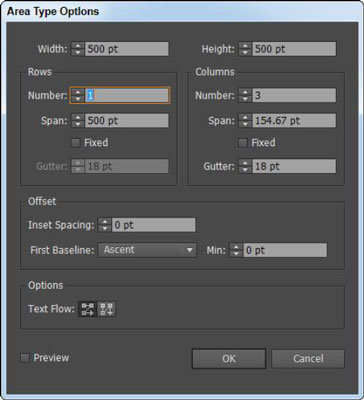
Dialogové okno Možnosti typu oblasti umožňuje vytvářet sloupce textu.
V dialogovém okně Možnosti typu oblasti zadejte šířku a výšku do textových polí Šířka a Výška.
Textová pole Šířka a Výška obsahují výšku a šířku celé textové oblasti. Na tomto obrázku je 500 bodů v textovém poli Šířka a 500 bodů v textovém poli Výška.
V oblasti Sloupce zadejte počet sloupců, které chcete vytvořit, do textového pole Číslo, vzdálenost rozpětí do textového pole Rozpětí a mezeru mezi mezerami do textového pole Mezilehlé okraje.
Span určuje výšku jednotlivých řádků a šířku jednotlivých sloupců. Žlab je prostor mezi sloupy a je automaticky nastaveno pro vás, ale můžete jej změnit na libovolnou hodnotu vám líbí.
Klepněte na tlačítko OK.
Když vytvoříte dva nebo více sloupců textu v dialogovém okně Možnosti typu oblasti, text přeteče do dalšího sloupce, když dosáhnete konce předchozího sloupce, jak je znázorněno na tomto obrázku.
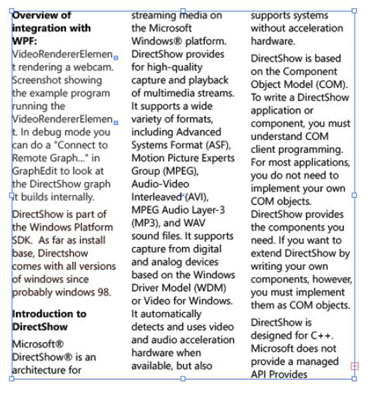
Jeden sloupec textu přechází do dalšího.
InDesign nabízí mnoho nástrojů pro efektivní manipulaci s textem a grafikou v rozvržení. Optimalizujte své návrhy s nejnovějšími technikami.
Ořezové cesty jsou silným nástrojem pro práci s obrazovými součástmi v aplikaci InDesign. Tento článek popisuje, jak efektivně vytvářet a používat ořezové cesty pro odstranění pozadí a úpravu obrázků.
Vytváření a používání ořezových cest v Adobe InDesign CS5 je užitečné pro blokování obrazových oblastí a obtékání textu. Naučte se užitečné tipy a triky, jak efektivně využít ořezové cesty.
Naučte se, jak efektivně exportovat JPEG a PNG soubory z Adobe InDesign CS6 pro tisk. Ideální pro online publikování a sdílení obrázků.
Naučte se, jak efektivně formátovat odstavce v Adobe Photoshopu CS6 pomocí funkce Panel Odstavec.
Objevte, jak efektivně používat perspektivní mřížku v Adobe Illustrator CS6 pro úspěšné ilustrace. Naučte se klíčové kroky a tipy pro tvorbu a úpravy.
Naučte se, jak efektivně upravit textové příběhy v Adobe InDesign CC pomocí vestavěného editoru příběhů a pokročilých funkcí.
Efektivní techniky pro práci s obrázky v Adobe XD, včetně úpravy velikosti, maskování, oříznutí, rotace a pokročilých úprav ve Photoshopu.
Naučte se, jak přidat <strong>průhlednost</strong> do přechodu ve Photoshopu CS6 a dosáhnout tak efektivního vzhledu pro své projekty.
Vytvářejte tvary, jako jsou obdélníky a elipsy, v dokumentu InDesign CS5 pomocí nástrojů tvarů. Získejte užitečné tipy pro optimalizaci vašeho designu.





